Вкладка System – настройки Corona Render
26.04.2021•15 мин
И снова здравствуй. Обучение 3D с использованием Corona Render идёт полным ходом, но всё ещё не знаешь какие функции за что отвечают? Сегодня мы решим этот вопрос, узнав все возможности и настройки вкладки System и что это такое. В нашем случае на обзоре Corona Render 5 версии, все настройки будут связаны с данной версией рендер–движка.
Автор: Тигран Ларсон
Итак, панель System включает в себя следующий перечень подразделов:
→ Активное меню System Settings и функция Export scene…
→ Frame Buffer
→ About Corona Renderer/Licensing
→ Distributed Rendering
→ Активное меню System Settings и функция Export scene…
→ Frame Buffer
→ About Corona Renderer/Licensing
→ Distributed Rendering
System settings
При раскрытии меню System Settings, появится окно Corona System Settings со списком настроек, функционал которых мы сейчас и рассмотрим:

# of threads (0 = unlim.) – пункт, отвечающий за количество активных ядер процессора во время рендера. По умолчанию выставляется 0, что задействует все имеющиеся ядра вашего процессора без ограничений.
Для чего вообще нужен этот пункт и как он работает? Представим ситуацию, что у вашего процессора имеется 8 ядер, но вы считаете, что для рендера вашего объекта будет достаточно 4, выставляете значение 4 в соответствующей графе и Corona Render будет пользоваться только четырьмя ядрами. Эта функция может быть полезна в тех случаях, когда вам нужно параллельно воспользоваться компьютером для прочих дел, не жертвуя при этом его быстродействием.
Lock 3ds Max during render – активация этой функции заблокирует весь интерфейс от любого взаимодействия с программой, кроме окна рендера и его настроек. Функция может быть полезной для предотвращения различных вылетов и глюков, вызванных какими-либо изменениями в процессе рендера.
Enable devel/debug mode – наличие галочки в этом пункте приведет к активации дополнительного раздела во вкладке Performance, своеобразного “дебаг меню". На момент использования Corona Render пятой версии имеется предупреждение от разработчиков, что данная функция крайне нестабильно, поэтому её использование только на ваш страх и риск, будьте аккуратны!
Для чего вообще нужен этот пункт и как он работает? Представим ситуацию, что у вашего процессора имеется 8 ядер, но вы считаете, что для рендера вашего объекта будет достаточно 4, выставляете значение 4 в соответствующей графе и Corona Render будет пользоваться только четырьмя ядрами. Эта функция может быть полезна в тех случаях, когда вам нужно параллельно воспользоваться компьютером для прочих дел, не жертвуя при этом его быстродействием.
Lock 3ds Max during render – активация этой функции заблокирует весь интерфейс от любого взаимодействия с программой, кроме окна рендера и его настроек. Функция может быть полезной для предотвращения различных вылетов и глюков, вызванных какими-либо изменениями в процессе рендера.
Enable devel/debug mode – наличие галочки в этом пункте приведет к активации дополнительного раздела во вкладке Performance, своеобразного “дебаг меню". На момент использования Corona Render пятой версии имеется предупреждение от разработчиков, что данная функция крайне нестабильно, поэтому её использование только на ваш страх и риск, будьте аккуратны!
Interactive rendering

# of threads override – аналогичный пункт из настроек System settings, но для интерактивного рендеринга. Функционал остаётся таким же.
Image upscaling factor – пункт, при увеличении которого разрешение рендера будет уменьшаться, что повысит отзывчивость и скорость интерактивного рендеринга. Данная функция будет полезна для владельцев больших мониторов.
Enable material editor –активация этого пункта разрешает рендеринг объектов в редакторе материалов во время интерактивного рендеринга.
Image upscaling factor – пункт, при увеличении которого разрешение рендера будет уменьшаться, что повысит отзывчивость и скорость интерактивного рендеринга. Данная функция будет полезна для владельцев больших мониторов.
Enable material editor –активация этого пункта разрешает рендеринг объектов в редакторе материалов во время интерактивного рендеринга.
Output autosave
Enable autosave – активировав эту функцию, вы можете обезопасить себя от потери последнего рендера. В случае вылета программы произойдет автосохранение текущего рендера в формате .cxr.
Autosave interval – пункт, отвечающий за интервал времени между автоматическими сохранениями рендера во время его процесса (в минутах).
On render end – количество автоматически сохраненных файлов по окончании рендеринга, которые останутся у вас на жёстком диске. По достижении указанного вами числа, старые сохранения будут заменены новыми.
During render – количество автоматически сохраненных файлов во время рендеринга.
Filename – ваш путь сохранения файлов.
…(троеточие) – нажатие по нему позволяет выбрать место сохранения ваших файлов.
Open – нажатие этой кнопки позволяет выбрать определенный файл для его сохранения.
Autosave interval – пункт, отвечающий за интервал времени между автоматическими сохранениями рендера во время его процесса (в минутах).
On render end – количество автоматически сохраненных файлов по окончании рендеринга, которые останутся у вас на жёстком диске. По достижении указанного вами числа, старые сохранения будут заменены новыми.
During render – количество автоматически сохраненных файлов во время рендеринга.
Filename – ваш путь сохранения файлов.
…(троеточие) – нажатие по нему позволяет выбрать место сохранения ваших файлов.
Open – нажатие этой кнопки позволяет выбрать определенный файл для его сохранения.
VFB Settings

Type – в данном пункте вы можете выбрать нужный вам кадровый буфер. Их разновидность зависит от установленных вами программ рендеринга. В моём случае можно выбрать 3 параметра:
Допустим, что вам важна гибкость и скорость работы в кадровом буфере прямо во время рендеринга. Вы можете выставить значение меньше, чтобы достичь нужного результата, но если система поймёт, что процесс рендеринга занимает слишком много времени, то Corona адаптивно увеличит этот интервал до 5 раз от установленного значения, чтобы поддерживать адекватную скорость рендеринга.
Title – название вашего окна кадрового буфера.
- Corona VFB – кадровый буфер Corona Render
- Native 3ds Max VFB – стандартный кадровый буфер 3ds Max
- None – возможность отключить отображение кадрового буфера
Допустим, что вам важна гибкость и скорость работы в кадровом буфере прямо во время рендеринга. Вы можете выставить значение меньше, чтобы достичь нужного результата, но если система поймёт, что процесс рендеринга занимает слишком много времени, то Corona адаптивно увеличит этот интервал до 5 раз от установленного значения, чтобы поддерживать адекватную скорость рендеринга.
Title – название вашего окна кадрового буфера.
Render History and A/B comparison

Automatic saving on render end – если имеется галочка, то будет произведено автоматическое сохранение рендера по окончании его процесса.
Size on HDD (MB) – в этом пункте можно выставить размер, отведенный под автоматические сохранения. Если объём сохранённых файлов будет превышать указанное вами число, то файлы просто будут перезаписываться в новые.
Довольно полезная функция, если вы хотите записать несколько рендеров в историю (раздел History) для их сравнения, так как вам не придется рендерить повторно, если вы забудете сохранить рендер вручную:
Size on HDD (MB) – в этом пункте можно выставить размер, отведенный под автоматические сохранения. Если объём сохранённых файлов будет превышать указанное вами число, то файлы просто будут перезаписываться в новые.
Довольно полезная функция, если вы хотите записать несколько рендеров в историю (раздел History) для их сравнения, так как вам не придется рендерить повторно, если вы забудете сохранить рендер вручную:
Полезный функционал кадрового буфера в разделе History
Чтобы оставаться в курсе последних новостей и изменений в 3D и Нейросетей, подпишись на Telegram-Канал Основателя 3D Club - Семена Красинцева. Анонсы, бонусы, бесплатные уроки - все это Семен анонсирует в своем канале. Ждем вас!
Tooltips
Enable settings tooltips – при активации показывает всплывающие подсказки по различным параметрам при наведении на них мыши.
Language – функция с перечнем языков, позволяющая выбрать именно тот, на котором вам удобно будет понимать всплывающие подсказки.
Language – функция с перечнем языков, позволяющая выбрать именно тот, на котором вам удобно будет понимать всплывающие подсказки.
Material editor

Custom Previews – данный параметр позволяет отрегулировать качество материалов в предпросмотре редактора материалов. В случае уменьшения данного значения тот или иной материал будет более “шумным". Стоит учитывать, что повышение параметра окажет дополнительную нагрузку на вашу систему, уменьшив ее быстродействие, а снижение значения напротив, ускорит в определенной мере.
Export scene…

Кнопка, по нажатии которой вы сможете экспортировать вашу сцену для её рендеринга в отдельном приложении Corona Render.
Frame Buffer
Clear VFB in between renders – данная функция активирована по умолчанию. Автоматически очищает кадровый буфер по началу нового рендеринга. Имеет смысл отключить этот параметр, чтобы видеть изменения во время старта нового рендеринга, будет удобнее выделить или отметить для себя определённые аспекты 3D-объектов. Также это экономит время на перерасчет сцены.
Render stamp – активация этой функции добавляет информацию о рендере в правый нижний угол вашего изображения. Является полезной функцией, так как данная информация включает в себя множество параметров, знание которых может помочь в решении тех или иных проблем, если таковые возникнут.
Render stamp – активация этой функции добавляет информацию о рендере в правый нижний угол вашего изображения. Является полезной функцией, так как данная информация включает в себя множество параметров, знание которых может помочь в решении тех или иных проблем, если таковые возникнут.
Image filter

Type – параметр, отвечающий за использование различных фильтров для увеличения резкости или небольшим размытием изображением. Большинство из этих фильтров дают одинаковый результат:
→ High Quality – обеспечивает самое оптимальное сглаживание изображения, но не участвует в процессе шумоподавления.
→ Box – воспроизводит максимальное размытие картинки по сравнению с остальными фильтрами.
→ Tent – фильтр по умолчанию, предоставляющий хороший баланс между размытостью картинки и её четкостью.
→ Symetric Tent – тот же фильтр Tent, но с увеличенным диагональным размытием.
→ Parabolic – является вторым по уровню размытости фильтром после Box.
→ Hann – фильтр с низким уровнем диагонального размытия и меньшим следом.
→ Blackman – Harris – фильтр с самым высоким уровнем резкости и четкости изображения среди других фильтров кроме None.
→ None – отключает все имеющиеся фильтры, обеспечивая наивысший уровень четкости изображения.
Width {px} – параметр регулирующий уровень размытия: чем больше значение, тем больше будет размываться изображение. Значение 2 по умолчанию является оптимальным и подходит в большинстве случаев. Однако, регулировать данный параметр не запрещается, исходите из вашего изображения для поиска более подходящего вам результата.
Highlight clamping – параметр позволяющий заблокировать все изменения, прежде чем они вступят в силу на кадровом буфере. Данная особенность может помочь уменьшить шум и улучшить сглаживание вокруг краев яркого света. Слишком низкое значение параметра может привести к бликам на поверхностях объектов.
→ High Quality – обеспечивает самое оптимальное сглаживание изображения, но не участвует в процессе шумоподавления.
→ Box – воспроизводит максимальное размытие картинки по сравнению с остальными фильтрами.
→ Tent – фильтр по умолчанию, предоставляющий хороший баланс между размытостью картинки и её четкостью.
→ Symetric Tent – тот же фильтр Tent, но с увеличенным диагональным размытием.
→ Parabolic – является вторым по уровню размытости фильтром после Box.
→ Hann – фильтр с низким уровнем диагонального размытия и меньшим следом.
→ Blackman – Harris – фильтр с самым высоким уровнем резкости и четкости изображения среди других фильтров кроме None.
→ None – отключает все имеющиеся фильтры, обеспечивая наивысший уровень четкости изображения.
Width {px} – параметр регулирующий уровень размытия: чем больше значение, тем больше будет размываться изображение. Значение 2 по умолчанию является оптимальным и подходит в большинстве случаев. Однако, регулировать данный параметр не запрещается, исходите из вашего изображения для поиска более подходящего вам результата.
Highlight clamping – параметр позволяющий заблокировать все изменения, прежде чем они вступят в силу на кадровом буфере. Данная особенность может помочь уменьшить шум и улучшить сглаживание вокруг краев яркого света. Слишком низкое значение параметра может привести к бликам на поверхностях объектов.
Читайте также: «Как сделать 3D-модель комнаты за час»
Distributed Rendering
Distributed Rendering – последний подраздел вкладки System, по которому можно писать отдельную статью из-за его большого количества тонкостей и нюансов. Проще говоря, если у вас в пользовании только один рабочий компьютер, то параметры и функции данного подраздела вам не понадобятся. Однако, если у вас два и более рабочих машин, то информация о нём будет вам полезна.
Итак, Distributed Rendering представляет возможность запустить рендеринг сразу на нескольких компьютерах одновременно для увеличения скорости просчета. Соответственно, чем больше компьютеров будет задействовано в процессе, тем быстрее вы получите результат.
Enable – активирует функцию распределенного рендеринга.
При активации функции Search LAN during render Corona будет осуществлять поиск любых подключенных к главному серверу (ваш основной ПК) по LAN-соединению компьютеров, с включенным приложением ведомого, (да, вам понадобится запустить специализированную для данных целей программу от Corona, которая выбирается как дополнительный пункт во время установки Corona Render) и подключать их к рендерингу даже во время его процесса. Довольно полезная функция, так как она помогает системе вернуть все машины к процессу даже при каком-либо сбое или ошибке.
Немного ниже имеется несколько активных кнопок:
→ Add – вы можете вручную вписать данные подключенных устройств.
→ Remove – удаляет выделенное устройство.
→ Search LAN – осуществляет поиск устройств в сети LAN.
→ From file… – можно выбрать сразу несколько IP-адресов ваших дополнительных устройств для рендеринга, вписанных в один файл.
Synchronization interval [s] – интервал, определяющий задержку перед отправкой данных о рендере на вспомогательные компьютеры. Уменьшение значения увеличивает
скорость обмена данными и рендеринг, но стоит учитывать, что качество такой передачи напрямую связано со скоростью интернета или вашего LAN-кабеля.
Max pixels to transfer at once – параметр, определяющий количество данных вашего рендер файла, отсылаемых на вспомогательные компьютеры. Уменьшение данного значения приведет к меньшему потреблению трафика и памяти устройства.
Остались вопросы или всё ещё что-то непонятно из вышеперечисленного? Записывайся к нам в 3D CLUB на бесплатный курс по 3D-моделированию и визуализации. Получишь ценный опыт и ответы на свои вопросы у личного куратора курса.
Итак, Distributed Rendering представляет возможность запустить рендеринг сразу на нескольких компьютерах одновременно для увеличения скорости просчета. Соответственно, чем больше компьютеров будет задействовано в процессе, тем быстрее вы получите результат.
Enable – активирует функцию распределенного рендеринга.
При активации функции Search LAN during render Corona будет осуществлять поиск любых подключенных к главному серверу (ваш основной ПК) по LAN-соединению компьютеров, с включенным приложением ведомого, (да, вам понадобится запустить специализированную для данных целей программу от Corona, которая выбирается как дополнительный пункт во время установки Corona Render) и подключать их к рендерингу даже во время его процесса. Довольно полезная функция, так как она помогает системе вернуть все машины к процессу даже при каком-либо сбое или ошибке.
Немного ниже имеется несколько активных кнопок:
→ Add – вы можете вручную вписать данные подключенных устройств.
→ Remove – удаляет выделенное устройство.
→ Search LAN – осуществляет поиск устройств в сети LAN.
→ From file… – можно выбрать сразу несколько IP-адресов ваших дополнительных устройств для рендеринга, вписанных в один файл.
Synchronization interval [s] – интервал, определяющий задержку перед отправкой данных о рендере на вспомогательные компьютеры. Уменьшение значения увеличивает
скорость обмена данными и рендеринг, но стоит учитывать, что качество такой передачи напрямую связано со скоростью интернета или вашего LAN-кабеля.
Max pixels to transfer at once – параметр, определяющий количество данных вашего рендер файла, отсылаемых на вспомогательные компьютеры. Уменьшение данного значения приведет к меньшему потреблению трафика и памяти устройства.
Остались вопросы или всё ещё что-то непонятно из вышеперечисленного? Записывайся к нам в 3D CLUB на бесплатный курс по 3D-моделированию и визуализации. Получишь ценный опыт и ответы на свои вопросы у личного куратора курса.
Поделиться
Читайте также
